电脑壁纸为什么不是全屏 电脑桌面背景壁纸调整方法
更新时间:2024-04-24 14:45:05作者:yang
电脑壁纸为什么不是全屏?这是很多用户在设置电脑桌面背景壁纸时常遇到的问题,有时候我们选择一张喜欢的壁纸,却发现它无法完全铺满整个屏幕,留下了黑边或者被拉伸变形。那么该如何调整电脑桌面背景壁纸才能让它完美呈现在屏幕上呢?接下来我们将介绍几种简单的调整方法。
步骤如下:
1.首先在电脑的桌面空白处,右键,选择“个性化”,这是在win8下的方法,其他系统的也是类似。
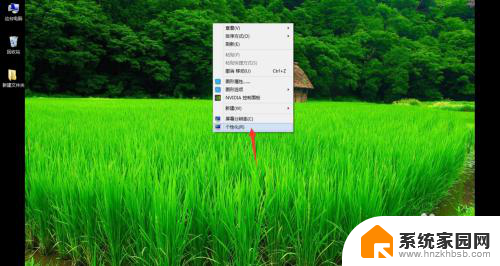
2.然后点击“桌面背景”,在弹出的窗口中点击“浏览”,找到我们下载好的图片。
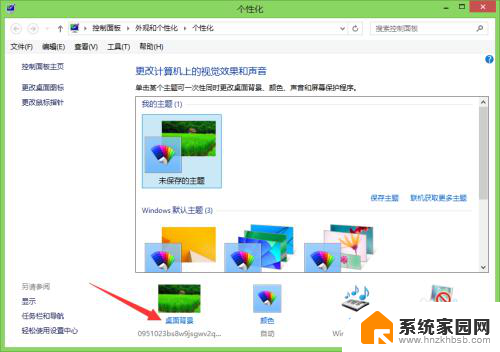
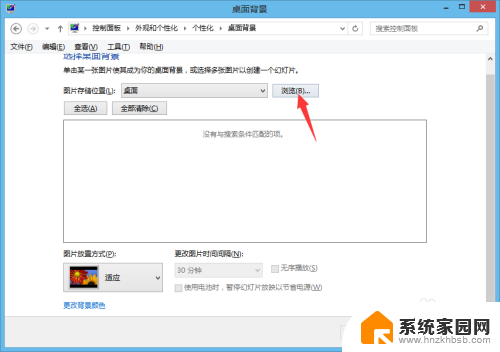
3.下面是导入了图片后的情况,我们要实现下载好作为桌面背景壁纸的图片,这个可以到网上找,都有非常的多。
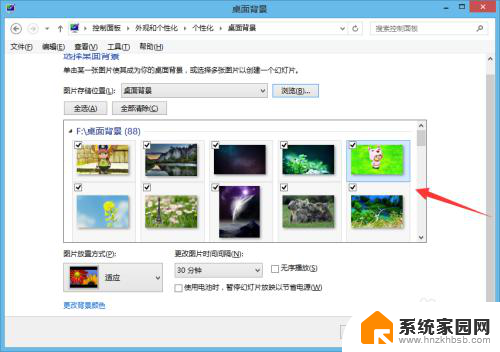
4.之所以桌面背景壁纸不能满屏,是因为“图片放置方式”这里是“适应”。因为系统默认给我们的“图片放置方式”就是适应效果,我们通过更改就可以是桌面背景满屏了。
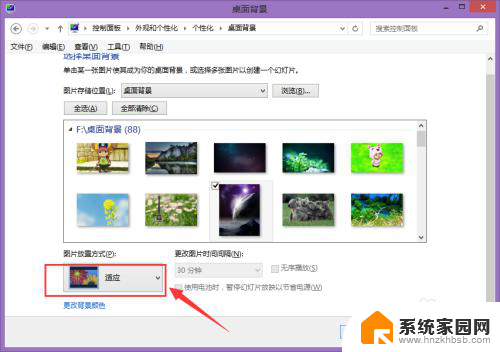
5.选择一张或者多张图片都可以,作为我们的桌面背景壁纸。然后点击“适应”后面的小三角,就会出现一个下拉列表,有“填充、适应、拉伸、平铺、居中”等,我们选择“填充”,然后点击“保存更改”。

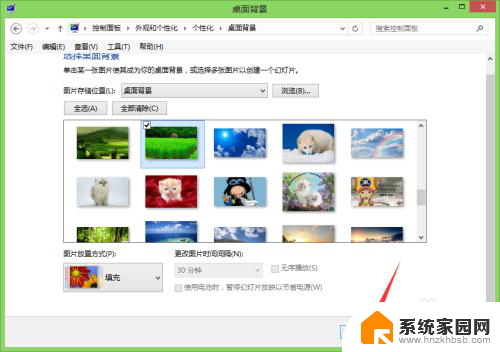
6.然后关闭桌面背景窗口,回到桌面。可以发现,现在桌面背景壁纸已经满屏了,两边的空出的黑色区域也没有了。

以上是为什么电脑壁纸不是全屏的全部内容,如果有不清楚的用户,可以参考以上小编的步骤进行操作,希望对大家有所帮助。
电脑壁纸为什么不是全屏 电脑桌面背景壁纸调整方法相关教程
- 电脑壁纸不能铺满屏幕 电脑桌面背景壁纸两边留黑边怎么调整
- 怎么换电脑屏幕的壁纸 电脑桌面壁纸怎么调整
- 电脑背景怎么调大小 电脑桌面壁纸尺寸调整技巧
- 台式电脑怎么设置桌面壁纸 台式电脑桌面背景设置方法
- 电脑桌面壁纸怎么调整大小尺寸 电脑桌面壁纸尺寸调整方法
- dell电脑怎么换壁纸桌面 戴尔电脑桌面背景图片修改方法
- 电脑桌面壁纸怎么换成动态 电脑动态桌面壁纸设置方法
- 在电脑怎么设置桌面壁纸 自己设计电脑桌面壁纸的方法
- 电脑图片怎么设置为壁纸 电脑桌面图片设置为壁纸方法
- 怎么给电脑桌面设置壁纸 笔记本电脑如何更改桌面背景壁纸设置方法
- 台式电脑连接hdmi 电脑连接显示器的HDMI线怎么插
- 电脑微信怎么在手机上退出登录 手机怎么退出电脑上的微信登录
- 打开检查作业 如何使用微信小程序检查作业
- 电脑突然要求激活windows 如何解决电脑激活Windows问题
- 电脑输入密码提示错误 电脑密码输入正确却提示密码错误
- 电脑哪个键关机 电脑关机的简便方法是什么
电脑教程推荐